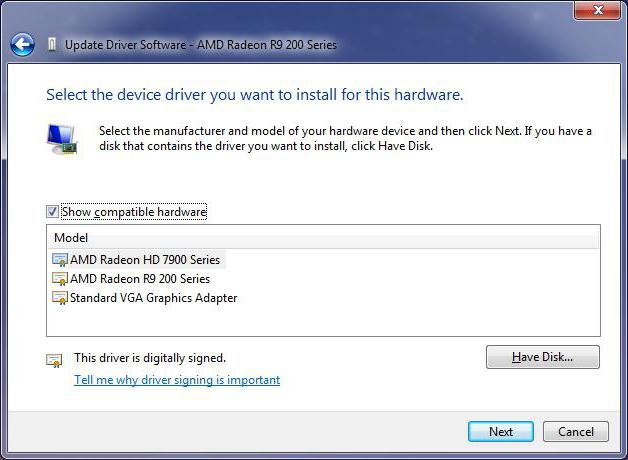Hvordan konfigurere Nvidia grafikkort? Hvordan konfigurere Nvidia grafikkortdrivere?
Utførelsen av et skjermkort kan væreøke ikke bare maskinvareendringen, men også programvaren. I det første tilfellet handler det om å overklokke det, men det kan ende dårlig for kortet selv. Derfor er det å bytte programvare som å konfigurere Nvidia grafikkort det beste alternativet. Det gir "smertefri" for at brikken øker ytelsen. Men før du konfigurerer Nvidia grafikkortet, må du vite nøyaktig modellen.

Bestemme grafikkmodellen
Du kan bestemme modellen på skjermkortet som brukes i systemet på forskjellige måter. Den enkleste av dem:
- Klikk på skrivebordet med høyre museknapp, velg det laveste punktet "Skjermoppløsning".
- Klikk på "Avanserte alternativer".
- Det resulterende vinduet vil vise informasjon om skjermkortet. Fanen "Adapter" viser modellnavnet.
Også programmet vil nøyaktig bestemme modellenAida64. Det distribueres på internett, men det er også en gratis versjon med nedkalkningsfunksjoner. Vi er gratis versjonen er ganske passende. Last ned den fra den offisielle nettsiden og installer. Kjør, og i kategorien "Grafikkprosessor" vil være modellen til kortet ditt.

Installere riktig driver
Før du installerer Nvidia grafikkortet,du må installere riktig driver. Vi lærte modellen av grafikken vår, så nå kan vi laste ned driveren for den. Pass på å laste den ned fra det offisielle nettstedet. Hvor, ved å velge "Støtte" -delen, må du klikke på "Drivere". Der må du spesifisere "Type produkt" (i vårt tilfelle GeForce), operativsystem, samt serie og familie. Alt dette vi vet fra navnet på skjermkortet, som nettopp har blitt bestemt.
Last ned driveren og installer den - i dettedet er ikke noe komplisert. I det minste, hvis en feil eller utdatert driver tidligere ble installert, kan den nye programvaren allerede forbedre ytelsen til grafikken.
Hvordan konfigurere Nvidia grafikkortdrivere?
Med installasjonen av den nye driveren automatiskEt installasjonsprogram er installert. Der kan vi endre parametrene, velge modusen på skjermkortet i spill eller når du ser på video etc. Og hvis du ikke vet hvordan du konfigurerer Nvidia grafikkort riktig, vil dette programmet definitivt hjelpe.

Vanligvis åpner Nvidia kontrollsenter medskrivebordet. Høyreklikk på skrivebordet og velg "Nvidia Control Panel". Der må vi velge "Administrer 3D-parametere". Denne delen inneholder nøkkelinnstillingene for Nvidia-grafikkortet, for eksempel teksturfiltrering, buffering, synkronisering og så videre.
Anisotrop optimalisering
Den aller første parameteren kalles "Anisotropiskoptimalisering ", og når det aktiveres, øker klarheten til 3D-objekter, desto høyere filtreringsverdien jo høyere klarhet av objekter i 3D-programmet, men dette vil kreve litt mer grafikkressurser. den er deaktivert i innstillingene på skjermkortet, og det vil bli ignorert i spillene.
Det er verdt å merke seg at filtrering av teksturer har en innvirkning på ytelsen, men liten. Andre parametere påvirker den sterkere.
Filtrering og optimalisering
Trilinear optimalisering - dette alternativet er nødvendigsatt til "Av". Slå av gjør at sjåføren kan redusere kvaliteten på trilinearfiltrering, og dette har en god effekt på å øke ytelsen. Denne filtreringen er en mer avansert versjon av bilinær. Men deaktivering av dette alternativet vil påvirke den visuelle delen av spillet eller et annet 3D-program.

Vær også oppmerksom på alternativet "Anisotropiskfiltrering. "Den har innstillingen: 2x, 4x, 8x, 16x. Jo høyere verdien, jo mer naturlig vil teksturene i spillet se. Men som vi allerede har forstått, betyr en høyere verdi en større grafisk ressurs.
Triple buffering er en av varianterdobbel buffering. Teknologi unngår, eller i det minste reduserer antall gjenstander i grafikk. Det er verdt å sette denne parameteren på "Av" for å øke ytelsen litt.
I alternativet "Filtreringsteksturer" vil alternativene være tilgjengelige, "Kvalitet" og "Ytelse". Velger "Ytelse" - dette vil redusere kvaliteten på filtreringsteksturene, men vil legge til prosesseringshastigheten.

Dette er de mest grunnleggende innstillingene som gir deg mulighet til å oppnå en høyere hastighet for databehandling med et skjermkort. Det er også små:
- Vertikal synkroniseringspuls - velg verdien "Adaptiv".
- PhysX - CPU.
- Strømstyring - velg en modus for maksimal ytelse.
- Antialiasing er slått av.
- Strømoptimalisering - aktivert.
Etter innstilling av ytelseNvidia-skjermkortet mislyktes, alle endringer må lagres. Umiddelbart merker vi at på forskjellige modeller av skjermkort kan disse innstillingene bli kalt eller se litt annerledes ut, og antall alternativer for prøvetaking kan være mer eller mindre. Imidlertid er hele ideen å deaktivere teknologiene ovenfor.
konklusjon
Ja, kvaliteten på bildet i spill vil falle dramatisk, mennoe å ofre. Brukere som vet hvordan du konfigurerer Nvidia GeForce-skjermkortet, må aldri kutte alle alternativene på en gang. Og du også, ikke umiddelbart slå av alle de ovennevnte parametere. Test dem en etter en og se hvor mye FPS stiger i spillet, hvis "friser" og "bremser" forsvinner. Hvis du etter at du har slått av to eller tre parametere, kan oppnå normal drift av spillet uten å fryse, bør du ikke slå av andre parametere til skade for grafikken.
Nå vet du hvordan du konfigurerer Nvidia grafikkkortet riktig, og du kan selv gjøre det.